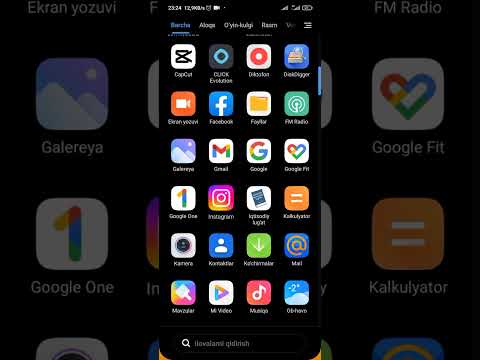Bu wikiHow sizga Instagram hikoyalariga qanday matn qo'shish va o'z hikoyalari orqali do'stlarga qanday xabar yuborish kerakligini ko'rsatadi. O'z hikoyangizni yuklash uchun rasm yoki video olgandan so'ng, siz unga matn bilan yozishingiz, qalam bilan chizishingiz yoki hikoyangizga so'rovlar va savollar kabi moslashtirilgan stikerlarni qo'shishingiz mumkin bo'ladi.
Qadamlar
3 -usul 1: Hikoyangizga joylashtirilgan fotosuratga yozish

Qadam 1. Instagram ilovasini oching
Bu binafsha rang ikonka, uning ichida kamera bor va unga ilovalar tortmasidan kirish mumkin.

Qadam 2. Kamerani ochish uchun ekran bo'ylab chapdan o'ngga suring
Bu sizning hikoyangiz uchun rasmlarni tahrirlash menyusini ochadi. Hikoya kamerasiga kirish uchun ekranning chap yuqori burchagidagi kamera belgisiga teging.

Qadam 3. Rasm yoki video oling yoki kamera rulonidan yuklang
Rasmga olish uchun aylana tugmachasini bosing yoki videoga olish uchun ushlab turing.
- Bumerang, Superzoom yoki boshqa turdagi videolarni olish uchun ekranning pastki qismini suring.
- Kichkina kvadrat belgisiga teging, oxirgi rasmingiz oldindan ko'riladi va kameradan rasm yoki videoni tanlang.

Qadam 4. Hikoyangizga matn qo'shish uchun yuqori o'ng burchakdagi Matn vositasi belgisiga teging
Bu katta va kichik "a" harfiga ega va tahrirlash menyusining yuqori qismidagi variantlar menyusida.
- 5 xil shrift uslubidan shrift uslubini tanlang: zamonaviy, neon, yozuv mashinkasi, kuchli va klassik.
- Matnni tahrirlash menyusining pastki qismidagi rang pufakchalarini bosish orqali matn rangini tanlang. Maxsus ranglarni tortib olish uchun siz rang pufakchasini bosib ushlab turishingiz mumkin.
- Shrift va rangni tanlagandan so'ng, rasmdagi joyni bosing va matnni kiriting. Hikoyangizga joylashtirishdan oldin siz klaviaturani ochib, rasmingizga matn qo'shishingiz mumkin.
- Matnni sozlash menyusida turli xil xususiyatlarga ega shrift o'lchamini, hizalanishini va matn qutilarining rangini o'zgartirish orqali sozlang.
- Matnga kiritilgan barcha tahrirlarni saqlash uchun Bajarildi -ni bosing va matn sizning rasmingizga qo'shiladi.

Qadam 5. Hikoyangizni chizish uchun yuqori o'ng burchakdagi Qalam vositasi belgisiga teging
Bu qalamning to'lqinli chizig'ini tasviri va tahrirlash menyusining yuqori qismidagi variantlar menyusidagi Matn asbobining yonida joylashgan.
- Sizning hikoyangizda chizilgan chiziqlar qanday ko'rinishini sozlash uchun stilist dizaynini tanlang.
- Qalam vositasi sizning hikoyangizga qanday chizish yoki yozishni o'zgartirish uchun dizaynni tanlang. Uslublarga quyidagilar kiradi: Yoritgich, qalam, neon, o'chirgich va bo'r.
- Qalam asboblari menyusining pastki qismida ko'rsatilgan rangli doiralardan birini bosib, hikoyangizni yozish yoki chizish uchun rangni tanlang.
- Qalam asbobida qilingan barcha tahrirlarni saqlash uchun "Bajarildi" ni bosing va siz chizgan dizaynlarni rasmingizga qo'shadi.

Qadam 6. Stiker tanlash uchun buklangan tabassum belgisiga teging
Bu sizning hikoyangizga Stiker qo'shish menyusini ochadi.
- Siz hikoyangizga turli xil stikerlarni tanlashingiz mumkin, shu jumladan joylashuv teglari va so'rov savollari.
-
Ba'zi stikerlar, masalan, so'rovnomalar, sozlanishi mumkin. Uni o'zgartirish uchun so'rovnomadagi matnni bosish kifoya. Siz boshqa stikerlarni sozlashingiz mumkin, masalan:
Shuningdek, siz ushbu stikerlarning o'lchamini va joylashishini matnni to'g'rilashingiz mumkin
- So'rovni qo'shish uchun "So'rovnoma" stikerini tanlang, savolingizni savol maydoniga kiriting va YES | YO'Q maydoniga matnni tahrir qiling. Matn singari, siz ham so'rovnoma stikerining o'lchamini va joylashishini sozlashingiz mumkin.

Qadam 7. Post tugmasini bosing
Unda o'ngga yo'naltirilgan o'q bor va siz rasmga barcha tahrirlarni saqlaganingizdan so'ng, hikoyani tahrirlash menyusining pastki qismida joylashgan. Bu fotosuratni sizning hikoyangizga matnli joylashtiradi.
3 -usul 2: Instagram hikoyasiga javob yuborish

Qadam 1. Instagram ilovasini oching
Bu binafsha rang ikonka, uning ichida kamera bor va unga ilovalar tortmasidan kirish mumkin.

Qadam 2. Feed yorlig'ini bosing
Bu Instagram -ni ochganingizda ekranning pastki qismidagi menyu panelida paydo bo'ladi.

Qadam 3. Siz javob bermoqchi bo'lgan hikoyani tanlang
Siz kuzatayotgan foydalanuvchilar tomonidan joylashtirilgan barcha hikoyalar tasmangizda displey ikonkalari bilan ko'rsatiladi. Hikoyani ko'rish uchun birini bosing.

Qadam 4. teging Xabar yuborish
Bu hikoyaning pastki qismida paydo bo'ladi va siz o'z xabaringizni kiritishingiz mumkin bo'lgan bo'sh maydonli qalqib chiquvchi menyu ochiladi.
Agar siz rasm yoki video yubormoqchi bo'lsangiz, uning o'rniga kamera tugmasini bosing va rasm yoki video oling

Qadam 5. Xabaringizni yozing
Yuborishdan oldin sizning xabaringiz to'g'ri va yaxshi yozilganligiga ishonch hosil qiling.

Qadam 6. Yuborish ga teging
Sizning xabaringiz siz ko'rgan hikoyani joylashtirgan foydalanuvchiga yuboriladi.
3 -usul 3: Xabarga sarlavha qo'shish

Qadam 1. Instagram ilovasini oching
Bu binafsha rang ikonka, uning ichida kamera bor va unga ilovalar tortmasidan kirish mumkin.

Qadam 2. yuklash uchun rasm yoki video tanlang
Siz telefoningizdan rasm/video yuklashingiz yoki yuklash uchun yangi rasm/video olishingiz mumkin.
- Yangi rasm yuklash uchun ga teging Rasm keyin menyuning pastki qismidagi tortishish belgisiga teging.
- Yangi video yuklash uchun ga teging Video keyin menyuning pastki qismidagi tortishish belgisini bosib ushlab turing.
- Telefon kutubxonasidan rasm yoki video yuklash uchun ga teging Kutubxona (iPhone) yoki Galereya (Android) va hikoyangizga joylashtirmoqchi bo'lgan rasm yoki videoni tanlang.

3 -qadam. Sarlavha yozish -ga teging
Bu yuklashdan oldin rasmingiz/videongizni oldindan ko'rishning pastki qismida paydo bo'ladi.

4 -qadam. Suratingiz/videongizga sarlavha kiriting

Qadam 5. OK ni bosing yoki Ulashing.
Bu sizning tasmangizda ulashganingizda rasmingiz/videongizdagi yozuvni saqlaydi.